- Восстановление заметок на iPhone
- Восстановление заметок
- Способ 1: Недавно удаленные
- Способ 2: Восстановление приложения
- Способ 3: Восстановление через iTunes
- Способ 4: Специальные программы
- Как запретить удаление приложения
- 3 способа восстановить потерянные и удалённые заметки на iPhone или iPad
- Как восстановить заметки на iРhone без резервной копии
- Как восстановить заметки из резервной копии iРhone
- Как восстановить заметки на айфоне из iСoud
- Топ 4 способа восстановить удаленные заметки на iPhone 12/11/XS/XS Max/XR
- Метод 1: Восстановление удалённых заметок на iPhone 12/11/XS/XS Max/XR из папки «Недавно удалённые»
- Метод 2. Восстановление удалённых заметок на iPhone 12/11/XS/XS Max/XR с помощью iCloud.com
- Метод 3: Восстановление потерянных заметок на iPhone 12/11/XS/XS Max/XR при помощи Gmail/Yahoo Mail
- Метод 4: Восстановление удалённых заметок на iPhone 12/11/XS/XS Max/XR с помощью опции восстановления заметок для iPhone
- 1. Восстановление заметок на iPhone без резервного копирования
- 2. Выборочное восстановление заметок айфона из резервной копии iTunes
- 3. Восстановление исчезнувших заметок айфона из резервной копии iCloud без сброса телефона
- Видео на тему того, как восстановить удалённые заметки на моделях iPhone XS/XS Max/XR
- Заключение
Восстановление заметок на iPhone
Приложение «Заметки» пользуется популярностью у большинства владельцев Айфона. В них можно вести списки покупок, рисовать, скрывать личную информацию с помощью пароля, хранить важные ссылки и черновики. Кроме того, это приложение является стандартным для системы iOS, поэтому юзеру не надо качать сторонний софт, который иногда распространяется на платной основе.
Восстановление заметок
Иногда пользователи по ошибке удаляют свои записи, либо само приложение «Заметки». Вернуть их можно, использовав специальные программы и ресурсы, а также проверив папку «Недавно удаленные».
Способ 1: Недавно удаленные
Самый простой и быстрый способ восстановить удалённые заметки на Айфоне, если пользователь ещё не успел очистить корзину.
Откроется раздел «Папки». В нём выберите пункт «Недавно удаленные». Если его нет, воспользуйтесь другими способами из этой статьи.
Нажмите «Изменить», чтобы начать процесс восстановления.
В открывшемся окне выберите папку «Заметки» или создайте новую. Туда восстановится файл. Нажмите по нужной папке.

Способ 2: Восстановление приложения
Иногда пользователь случайно может удалить стандартное приложение с домашнего экрана. Однако если до удаления не была включена функция синхронизации данных с iCloud, восстановить заметки не получится.
- Для восстановления приложения «Заметки» и его данных нам придется перейти в магазин App Store для его повторного скачивания.
В строке поиска введите слово «Заметки» и нажмите «Найти».
В появившемся списке найдите приложение от Apple и тапните по значку скачивания справа.

Способ 3: Восстановление через iTunes
Данный способ поможет, если у пользователя не включена автоматическая синхронизация с iCloud либо он очистил корзину в самом приложении. Для этого понадобится резервная копия iTunes, которая уже была сделана до этого. При включенной функции это делается автоматически. Читайте, как восстановить данные на Айфон, в том числе и заметки, в нашей статье.
Способ 4: Специальные программы
Восстановить важные файлы на iPhone можно не только с помощью программы iTunes, но и специальными сторонними утилитами. Как правило, они бесплатны и очень просты в использовании. Кроме того, они предлагают ряд дополнительных функций, которые могут понадобиться владельцу Айфона. О том, какие программы лучше использовать и как с помощью них вернуть удалённые заметки, читайте в статье ниже.
Главное их отличие от программы iTunes в том, что они могут восстанавливать отдельные разделы и файлы из определенных приложений. В это же время iTunes предлагает только полностью вернуть все файлы iPhone.
Как запретить удаление приложения
Эта функция работает с помощью кода-пароля, который заранее устанавливает пользователь. Поэтому человек, будь то сам владелец или кто-то другой, пытаясь удалить приложение, не сможет этого сделать, поскольку возможность будет заблокирована. Это поможет владельцу случайно не удалить важное.
- Зайдите в «Настройки» Айфона.
Перейдите в раздел «Основные».
Найдите пункт «Ограничения».
Тапните по «Включить ограничения».
Введите специальный код-пароль для подтверждения действий с приложениями.
Подтвердите его, повторно его набрав.
Теперь опуститесь вниз по списку и найдите пункт «Удаление программ».
Передвиньте ползунок влево. Теперь, чтобы удалить любое приложение на iPhone, нужно зайти опять в раздел «Ограничения» и ввести свой код-пароль.
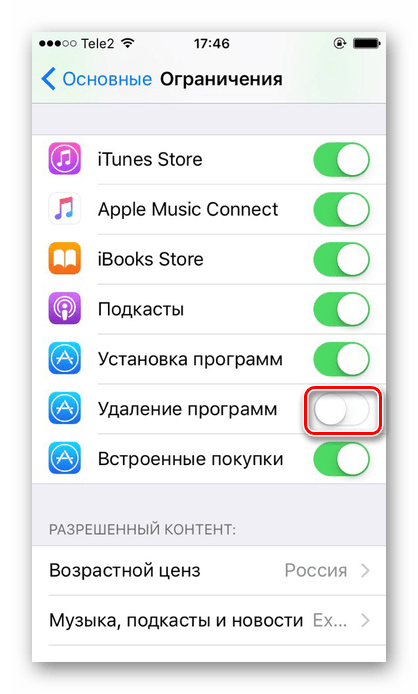
Итак, мы разобрали самые популярные способы восстановления удаленных заметок на iPhone. Кроме того, рассмотрен пример того, как избежать удаления самого приложения с домашнего экрана смартфона.
Помимо этой статьи, на сайте еще 12489 инструкций.
Добавьте сайт Lumpics.ru в закладки (CTRL+D) и мы точно еще пригодимся вам.
Отблагодарите автора, поделитесь статьей в социальных сетях.
Источник
3 способа восстановить потерянные и удалённые заметки на iPhone или iPad
«Заметки» являются очень важным приложением на iPhone и iPad, благодаря которым можно делать списки покупок, рисовать, записывать персональные данные и делать другие полезные вещи. С этим приложением просто и удобно работать.
Но, иногда заметки случайного или намеренного удалились, или пропали заметки iРhone после обновления до iOS 11/12, после джейлбрейка, и после восстановления системы. Следует заметить, как восстановить удерянную и удаленную заметку? Мы предлагаем 3 способа восстановить удалённые заметки на iPhone и iPad с устройства, из резервной копии iTunes или iCloud.
Как восстановить заметки на iРhone без резервной копии
Этот метод может восстановить заметки на айфоне если не создавалась резервной копии, то значит программа Tenorshare UltData позволит восстановить данные непосредственно с устройства. вы можете выбрать тип файлов, котоый вы хотите вернуть. Безопосно и легко сканировать ваш дефайс.
Надо внимать на то, что если раньше заметки удалялись недавно, то теперь они сначала перемещаются в специальный раздел «Недавно удаленные», в котором за последние 30 дней сохраняется данные.

Шаг 1. Подключте устройство к компьютеру при помощи USB кабели, запустить UltData на впшем компьютере. Выберите «восстановить данные с устройства iOS».
Шаг 2. Сканировать iPhone потерянные данные и просмотреть контакты, SMS, заметки, фотографии и т.д.
Шаг 3. Восстановить данные на айфоне и нажмите кнопку «восстановить», вы можете выбрать форматы файлов и сохранять на устройство или на компьютер.
Как восстановить заметки из резервной копии iРhone
Если в пограмме iTunes есть резервная копия, то восстановление заметок лекго и удобно. С помощью Tenorshare UltData, вы можете выборочно восстановить тип информации без охвата данных.
Шаг 1. Переход к «Восстановить из резервной копии iTunes» и UltData будет автоматически отображать все резервные копии iTunes на этом компьютере и нажмите кнопку «Сканировать».
Шаг 2. Просмотреть потерянные данные, вы можете выбрать «Показать все» или выбрать «Показать только удаленные» для фильтрации удаленных данных.
Шаг 3. Вам можно нажать «Настройки выхода», чтобы выбрать форматы файлов и нажмите кнопку «Восстановить».

Как восстановить заметки на айфоне из iСoud
Шаг 1. Выберите режим восстановления и войти в iCloud.
Шаг 2. Вы можете проверить данные (имя, дата, версия и размер) каждого файла резервной копии. Выберите типы файлов, которые вы хотите загрузить и сканировать.
Шаг 3. Нажмите «Настройки выхода», чтобы выбрать форматы файлов и нажмите кнопку «Восстановить»
Tenorshare UltData позволяет получить обратно фотографии,заметки, контакты, сообщения и других 22 типов файловбезопасно и быстро с iPhone XS/XR/X/8/7/7 Plus/SE/6s/6s Plus/6/6 Plus/5s/5/4S. Еще может исправить систему iOS к обычному состоянию когда она работает ненормально, например, завис на режиме восстановления, режиме DFU, логотипе apple, подключение к iTunes, циклическая перезагрузка, синий экран смерти, и т.д. Решить 50+ проблем об ошибке обновления, неудаче восстановления или поломке джейлбрейка без потери файлов. Если у вас есть другие вопросы, обратитесь с нами, мы будем отвечать в течение 24 часов. И одновременно, у нас тоже есть статья как восстановить данные на android.

Обновление 2019-07-25 / Обновление для iOS восстановление данных
Источник
Топ 4 способа восстановить удаленные заметки на iPhone 12/11/XS/XS Max/XR
Приложение для заметок на iPhone – это крайне полезная вещь, так как она позволяет записать свои мысли и даже задачи, над которыми вы хотите поработать позднее. Люди используют такое приложение в течение долгого времени для задач по созданию своих личных и рабочих заметок. Хотя иногда случается так, что вы обнаружили, что случайно удалили заметку на айфоне. Если вы знаете, как восстановить удалённые заметки на айфоне, то это не окажет никакого влияния на вашу жизнь.
В следующем руководстве, вы изучите, как восстановить удалённые заметки на iPhone XS/XS Max/XR, и благодаря этому ваши драгоценные заметки никогда не потеряются на вашем устройстве.
Метод 1: Восстановление удалённых заметок на iPhone 12/11/XS/XS Max/XR из папки «Недавно удалённые»
Если вы когда-либо удаляли заметку в приложении для заметок на своём iPhone XS или любой другой модели, в этом случае вы бы знали, что она не удаляется с вашего девайса навсегда. Она просто перемещается на айфоне в папку «Недавно удалённые» приложения для заметок.
Для вас это означает, что вы можете восстановить на девайсе свои случайно удалённые заметки из папки «Недавно удалённые». Ниже описано то, как вы можете это сделать.
Шаг 1: Запустите приложение для заметок из меню рабочего стола (спрингборд) своего айфона и коснитесь опции «Недавно удалённые».
Шаг 2: На выпадающем экране коснитесь опции «Редактировать» в верхнем правом углу, для доступа к возможности выбора заметок, которые необходимо восстановить.
Шаг 3: Отметьте галочкой заметки, которые вы хотите восстановить, и кликните на опцию, в которой говорится «Переместить в», находящуюся в верхнем левом углу.
Шаг 4: Выберите папку, в которую вы хотели бы сохранить восстановленные заметки.
И на этом всё. Ваши удалённые заметки будут успешно восстановлены на iPhone XS Max или любой другой модели, которую вы используете.
Метод 2. Восстановление удалённых заметок на iPhone 12/11/XS/XS Max/XR с помощью iCloud.com
Если заметки, которые вы создали на своём iPhone, синхронизированы с аккаунтом iCloud, тогда вы можете переместиться на сайт iCloud и восстановить заметки оттуда. Точно так же как и приложение по созданию заметок на iPhone, у iCloud так же есть базированное на интернете приложение для заметок в помощь вам для создания и восстановления заметок. Вот как восстановить заметки на iPhone из iCloud.com:
Шаг 1: Откройте браузер и переместитесь на сайт iCloud и войдите в свой аккаунт. Затем нажмите на опцию, в которой написано «Заметки» для запуска интернет-варианта приложения для заметок.
Шаг 2: Когда приложение для заметок будет запущено, вы обнаружите папку под названием «Недавно удалённые», находящуюся слева. Нажмите на неё просмотра удалённых заметок. Выберите заметку, которую вы хотите восстановить и нажмите на «Восстановление».
Выбранная вами записка или несколько записок будут восстановлены на вашем устройстве.
Метод 3: Восстановление потерянных заметок на iPhone 12/11/XS/XS Max/XR при помощи Gmail/Yahoo Mail
Приложение для заметок на вашем iPhone XR и всех других моделях способно создать и хранить заметки из почтовых аккаунтов, таких как Gmail и Yahoo. Если у вас есть заметки с включённой для вашего аккаунта синхронизацией, у вас есть возможность просмотреть и восстановить такие заметки на своём девайсе. И вот как это сделать.
Шаг 1: Найдите последнюю версию iTunes и установите её на компьютер. Соедините iPhone и компьютер и запустите приложение iTunes.
Предположим, что у вас есть заметки и аккаунт Gmail, перейдите в Настройки > Заметки > Аккаунты > Gmail и поместите переключатель для Заметок в положение «включён». Все заметки из вашего аккаунта Gmail будут помещены на iPhone.
Метод 4: Восстановление удалённых заметок на iPhone 12/11/XS/XS Max/XR с помощью опции восстановления заметок для iPhone
Если методы, упомянутые выше, не были для вас удачными, вы возможно захотите попробовать восстановить свои заметки с помощью приложения от сторонней компании. Существует отлично подходящая для этого программа под названием UltData, которая позволяет восстановить заметки на различных моделях iPhone.
Tenorshare UltData – это обладающий многими возможностями инструмент для восстановления данных на iOS-устройствах, который позволяет восстановить большое количество вещей, включая заметки. Эта программа проста в использовании и может восстановить ваши заметки практически мгновенно. Вот как можно извлечь удалённые на iPhone заметки, используя UltData:

1. Восстановление заметок на iPhone без резервного копирования
Если на вашем iPhone отсутствует резервная копия, это часть статьи вам поможет. Она показывает, как можно использовать программу для восстановления своих заметок без доступа к резервной копии.
Шаг 1: Подключите iPhone к компьютеру и откройте программу. Нажмите на функцию «Восстановить из iOS-устройства» в верхней части для того, чтобы начать процедуру. Выберите на выпадающем экране «Заметки и Вложения», и нажмите на функцию «Начать сканирование».
Шаг 2: Просмотрите свои заметки, выберите те, которые вы хотите восстановить, и нажмите на кнопку «Восстановить». Программное обеспечение восстановит выбранные заметки на вашем iOS-устройстве.
2. Выборочное восстановление заметок айфона из резервной копии iTunes
Если ваши заметки являются частью резервной копии iTunes, вы можете использовать программу для извлечения этих заметок и восстановить их на своём iPhone. Вот как это сделать.
Шаг 1: Откройте программу и нажмите на опцию «Восстановить из файлов резервной копии», в верхней части. Выберите резервную копию iTunes и нажмите «Начать сканирование».

Шаг 2: Дайте программе просканировать резервную копию. Затем выберите те заметки, которые вы хотите восстановить и нажмите «Восстановить». Выбранные вами заметки будут восстановлены из файлов резервной копии iTunes.
3. Восстановление исчезнувших заметок айфона из резервной копии iCloud без сброса телефона
Если так случилось, что ваши настройки находятся в резервной копии iCloud, вы можете восстановить резервную копию на своём устройстве, что восстановит все ваши заметки. При этом если вы сделаете это, используя стандартный метод, вы потеряете все данные с вашего устройства. Описанное ниже показывает, как восстановить заметки из резервной копии iCloud без сброса устройства.
Шаг 1: Запустите программу и нажмите на «Восстановить из файла резервной копии iCloud» в верхней части. Войдите в свой аккаунт iCloud. Выберите резервную копию iCloud и нажмите «Далее».

Шаг 2: Выберите «Заметки и вложения» на выпадающем экране и нажмите «Далее». Просмотрите свои заметки, выберите те заметки, которые хотите восстановить, и нажмите на «Восстановить». Все заметки, вами выбранные, будут загружены из iCloud и восстановлены на вашем устройстве.
Видео на тему того, как восстановить удалённые заметки на моделях iPhone XS/XS Max/XR
Заключение
Если по какой-то причине заметки с iPhone исчезли на моделях iPhone 12/11/XS/XS Max/XR, данные выше методы помогут вам вернуть их обратно на своё устройство. Как это ясно видно, Tenorshare UltData предлагает наиболее эффективный метод для восстановления заметок на ваших моделях айфона.

Обновление 2021-08-09 / Обновление для Перенести iPhone данные
Источник























